Скачать бесплатно звуковой эквалайзер на русском языке. Использование эквалайзера Windows Скачать и установить эквалайзер на рабочий стол
Правильная настройка аудиосистемы позволяет получить качественный звук. Шипение, перебои в воспроизведении дорожек свидетельствуют о старых драйверах или неверном функционировании карты. Причиной появления некачественного звука являются некорректные настройки.
Что такое эквалайзер
(англ. equalize – «выравнивать») - это программа, с помощью которой можно изменять громкость отдельных зон диапазона, выравнивать амплитуду в зависимости от частоты. С момента появления в 30-х годах и по сей день это устройство является самым популярным для обработки звука. За годы существования схематика устройства усовершенствовалась. Когда звукозаписывающие устройства только появились, студии были оснащены низкокачественными микрофонами, которые искажали материал. Эквалайзер использовался для частотной коррекции. Сегодня он представляет собой набор фильтров по обработке разных тембров звука. Немногие аудио инженеры могут управлять этим инструментом для получения качественного звука.
Важность настройки эквалайзера для Пк
Эквалайзер для ПК встроен в аудио- и видеопроигрыватели, редакторы и т. д. При работе с этим устройством важно помнить главный принцип - усиление полосы влечет за собой усиление общего аудиосигнала, а чрезмерное усиление - к искажениям звука. Поэтому лучше ослабить ненужную частоту, чем усилить ее.
Эквалайзер для ПК может потребоваться звукооператорам и диджеям. Первые используют его для поиска и усиления резонансной частоты. Вторые - для получения неповторимого звука, специальных эффектов от инструментов. Например, убрав все низкие и высокие частоты, можно добиться эффекта «старого радиоприемника». Диджеи готовясь к выступлениями используют эквалайзеры вместе с микрофоном и анализатором, чтобы определить, какие частоты «пропадают», а какие появляются в помещении.
Где находится эквалайзер в Windows 7
Эквалайзер расположен в меню настройки звуковой карты в Windows 7.
«Пуск » - «» - «Звук ».

На вкладке «» выбираем звуковое устройство «Динамики » и кликаем по кнопке «Свойства ».

На первой вкладке отображается исчерпывающая информация о разъемах аудиокарты. Настройка менять параметры громкости.

Перед тем как настраивать эквалайзер для Windows 7, его нужно активировать. Это осуществляется на третей вкладке «».

Теперь можно вносить изменения в эквалайзер звуковой карты, который расположен в трее системы.

Где скачать скачать эквалайзер для Windows 7
Если по каким то причинам встроенный эквалайзер отсутствует в ОС, его можно скачать отдельно или установить плеер. Лучший бесплатный эквалайзер для Windows 7 - Equalizer APO 1.1.2 .
Программа имеет широкий набор фильтров и каналов. Имеется возможность подключить смежные каналы. С ее помощью пользователь сможет адаптировать звук под свои предпочтения, не нагружая ПК.
Еще один вариант - плеер AIMP со встроенным эквалайзером для Windows 7. Звуковые эффекты будут применяться только к аудиофайлам, воспроизводимым через плеер.

Пользователь может самостоятельно регулировать настройки звука через эквалайзер для Windows 7.

Или воспользоваться базовыми настройками, которые зависят от жанра воспроизводимой мелодии.
Как правильно настроить эквалайзер для Windows 7
Настройка встроенного эквалайзера начинается с изменения ползунков громкости и баланса звука между правой и левой колонками.
Указываем конфигурацию «Стерео » и отключаем «».

В «Дополнительных настройках » можно включить или отключить разделение входов.

Подключенные разъемы отображаются ярким цветом. Если два раза кликнуть по ярлыку, то появится окно с выбором разъема. Если используется «наушники », то кодек применит дополнительный усилитель, а в случае колонок - «».

Следующим шагом является определения типа звучания. Лучше всего включить трек и по очередности применить к нему разные жанры воспроизведения мелодии.

Последняя вкладка дублирует настройки панели управления:

Настройка мишкета осуществляется на второй вкладке. По умолчанию, ПК будет записывать все, что слышно через динамики.
Качество воспроизведения звука в Windows 7 зависит не только от дороговизны акустической системы и звукового чипа, но и от корректности настроек программного обеспечения. К последнему можно отнести эквалайзер, который достаточно легко настраивается во всех существующих аудиопроигрывателях. Однако мало кто знает, что эквалайзер предустановлен в самой Windows 7.
Где в Windows 7 находится эквалайзер и как его настроить?
Чтобы включить эквалайзер в операционной системе Windows 7 стоит выполнить следующие действия:
- Жмём «Пуск», «Панель управления», выставляем режим просмотра «Крупные значки» и ищем раздел «Звук».
- Откроется новое окно. Во вкладке «Воспроизведение» двойным кликом открываем значок «Динамиков».

- В новом окне переходим во вкладку «Улучшения» или «Дополнительные возможности» (в зависимости от сборки Windows 7). Ставим отметку возле пункта «Эквалайзер».

Также отдельно есть эквалайзер для звуковой карты. Чтобы его открыть и настроить стоит выполнить следующие действия:
- На панели задач Windows нажимаем на стрелочку и выбираем «Диспетчер Realtek».

- Откроется новое окно. В зависимости от модели материнской платы интерфейс «Диспетчера Realtek» может быть разный. Переходим во вкладку «Звуковой эффект». Выбираем тип эквалайзера.

- Выбираем тип звучания под стиль музыкального направления. Однако рекомендуем просто включить аудиокниги или радио, а далее по очерёдности проставить типы эквалайзера. Только так можно правильно подобрать эквалайзер.

Многие пользователи ценят качественное, объемное звучание из своих колонок. Аудио составляющая важна во всех современных фильмах, музыкальных треках и даже играх. Не всегда звучание зависит только от самих динамиков, порой добиться нужного результата помогает эквалайзер для компьютера, который надо уметь настраивать.
Что такое эквалайзер для ПК
Эквалайзер для Windows 7 представляет собой виртуальный микшерный пульт, который позволяет регулировать соотношение количества высоких, средних и низких частот из колонок. Как правило, он устанавливается автоматически вместе с аудио драйвером для звуковой или материнской карты. В итоге открывается возможность управлять качеством звука из динамиков, включать дополнительные эффекты окружения, настройки микрофона и наушников, стереосистемы.
Где скачать эквалайзер на ПК
Как правило, эквалайзер для системы Windows 7 устанавливается автоматически вместе с драйверами для аудиокарты (или материнской платы, если звук встроен в нее). В большинстве случаев инсталлируется обеспечение от Realtek Audio HD, которое предоставляет инструменты для управления звуком в системе. Такой софт помогает ОС правильно определять подключенные устройства, передний и задний выходы для динамиков, микрофона. Скачать драйвер можно с официального сайта разработчиков, но чаще он идет в комплекте с диском материнской платы.
При желании можно использовать сторонние решения, которые иногда предоставляют более широкий, гибкий функционал для регулировки звука. Программа эквалайзер выполняет те же основные функции, что и встроенный вариант. В этом случае самым популярным решением считается гаджет для рабочего стола, который постоянно отображается на нем. Такие виджеты легко найти в интернете, все они распространяются на бесплатной основе. Некоторые из них предлагают дополнительное оформление для рабочего стола, создавая визуальные эффекты в такт музыке.
Как настроить эквалайзер в Windows 7
После установки драйвера на панели задач не всегда появляется настройка эквалайзера на компьютере. Чтобы исправить эту ситуацию, проведите дополнительные манипуляции через панель управления ПК. Для этого:
- Нажмите на меню «Пуск».
- Откройте раздел «Панель управления».
- Найдите пункт «Звук», кликните по нему.
- На вкладке «Воспроизведение» должен отображаться значок «Динамики». Щелкните по иконке и нажмите кнопку «Свойства».
- Перейдите во вкладку «Улучшения» и поставьте флажок напротив «Эквалайзер».

После этих манипуляций при нажатии на панель задач будет отображаться значок звука, при нажатии на который система перенаправит вас в эквалайзер для Windows 7. Не всегда измененные настройки системы звучания одинаково хорошо подходят для музыки и просмотра фильмов. Для таких случаев можно использовать внутренние инструменты, к примеру, в программе Windows Media Player. В настройках вы можете выставить необходимый спектр звучания.
Самой сложной считается настройка эквалайзера на бас, особенно, если у вас не очень качественные динамики. Лучше выставить акустику на тот уровень громкости, который вы считаете привычным для прослушивания аудио и поднимать первые три ползунка микшера, пока не появится некоторое «хрипение» или «треск» из динамиков. Если оно началось, то опустите на пару миллиметров каждый из ползунков – это и будет оптимальная настройка низких частот для вашей системы.
Каждый из нас воспринимает звук по-разному, поэтому универсального звучания, которое удовлетворяло бы всех пользователей, не существует. Именно поэтому для ОС Windows существует масса программ, которые представляют собой или программы-проигрыватели с функцией эквалайзера или же отдельные эквалайзеры, позволяющие детально настроить звучание, которое будет удовлетворять всем вашим требованиям.
Эквалайзер – специальный программный инструмент, который позволяет корректировать звучание. Эквалайзер на компьютере рядовыми компьютерными пользователями применяется в двух случаях: при прослушивании музыки и при просмотре видео. Именно поэтому большинство современных медиапроигрывателей имеют встроенный эквалайзер.
Ниже мы рассмотрим именно программы-медиапроигрыватели со встроенным эквалайзером, поскольку для рядового пользователя, не занимающегося профессионально музыкой, не требуется установки отдельного эквалайзера, а вполне будет достаточно встроенной функции в программу, через которую будет выполняться воспроизведение музыки или фильмов.
Windows Media Player

Начнем, пожалуй, со стандартного решения для корректировки звука при воспроизведении аудио- или видеофайла.
Данная программа имеет встроенный 10-полосный эквалайзер, а также различные готовые варианты настройки эквалайзера. Чтобы пройти ко встроенному эквалайзеру в Windows Media Player, Щелкните в окне программы в любой области правой кнопкой мыши и в отобразившемся контекстном меню пройдите к пункту «Дополнительные инструменты» – «Графический эквалайзер» .

На экране отобразится миниатюрное окно эквалайзера, в котором и осуществляется дальнейшая работа над настройкой звука.
VLC Media Player

Говоря уже о более функциональных медиапроигрывателях для Windows, обязательно стоит упомянуть VLC Media Player.
Данный функциональный проигрыватель аудио и видео имеет встроенный 10-полосный эквалайзер, а также дополнительные инструменты для сжатия звука и настройки объемного звучания.
PotPLayer

Медиапроигрыватель с приятным дизайном и быстрым доступом к эквалайзеру. В программе имеется встроенный 10-полосный эквалайзер, в котором можно как самостоятельно настраивать звук, используя для этого как 10 доступных полос, так и выбрать уже готовый вариант настройки.
Безусловно, это далеко не все проигрыватели, которые оснащены встроенным эквалайзером – в статье была рассмотрена лишь их малая часть.
Эквалайзер, темброблок, или EQ – приложение, которое создано для снижения уровня громкости разнообразных звуковых частот. Одна из его основных функций – выравнивание амплитуды частот и характеристик звукового сигнала в целом.
Стоит иметь ввиду, что приложение или устройство поддерживает работу только со звуком , и исправляет его в зависимости от выбранной частоты.
Основные виды эквалайзеров – параметрический и графический. Рассмотрим самые популярные из них.
Приложение обладает 6-и полосным эквалайзером и большим количеством функций. Особый восторг вызовет у тех, кто занимается обработкой звука профессионально.
EQ VST имеет на борту обширный список эффектов. Например, из обыкновенной звуковой дорожки можно сделать дорожку со звучанием, как на телефоне или радиоприемнике. Все действия можно производить без сторонних плагинов.
Некоторые функции:
В этом EQ уже 16 полос, из-за этого пространство для творчества намного больше.
Интерфейс Marvel GEQ простой и понятный, быстрая форма настройки позволяет производить ее как для всего трека, так и для отдельных дорожек.
Отличительные настройки:

Лучший вариант для пользователей, которые хотят установить эквалайзер для Windows 7, 8, 10 с фиксированными частотами и возможностью быстрой фильтрации звука.
Обладает очень простым интерфейсом и хорошим набором функций:

Интересный плагин для улучшения звука путем настройки разнообразных параметров.
Достоинства :

Скачать эквалайзер для Windows 7, 8, 10 можно бесплатно.
Наиболее известный среди музыкантов эквалайзер маленького размера с ускоренной и легкой настройкой, с которой справится даже любитель.
Преимущества :
- малый размер ;
- быстрая установка ;
- настройка доступна даже обычному пользователю;
- работа со звуком открывается после перезагрузки ПК; ;
- тонкая настройка громкости для каждой полосы;
- наличие 31 полосы – высокий уровень гибкости;
- большое количество предустановленных конфигураций ;
- доступна полноценная русская версия .
Это приложение прекрасно справится с резкими скачками амплитуды благодаря встроенному лимитеру.
К недостаткам можно отнести отсутствие low и hi-pass фильтров, что снижает функционал эквалайзера. Но со своими прямыми задачами Axis справляется легко.
Есть как платная, так и бесплатная версия
.
Clariphonic смоделирован с нуля с использованием всех новых алгоритмов и фильтров, благодаря которым на выходе получается более мягкий и более мощный звук, чем в других версиях этого продукта. Работает с 3-мя режимами обработки : классическим Stereo, Dual Mono и Mid-Side.
Минус – программа платная.
Аналог Sontec 432, подойдет для работы в групповых обработках звука и на “Master”-шине. Хорош в случаях, когда есть необходимость добавления определенной частоты без внесения изменений по фазе либо искажений звука.
Плагин представляет собой пятиполосный параметрический стерео-EQ, который может похвастаться, согласно IK, «непревзойдённым уровнем прозрачности звука, магией hi-end и интуитивной простотой в использовании».
Этот плагин обладает превосходным качеством и широким функционалом. Audio EQUICK отлично регулирует звук по частотному диапазону, достигая при этом отличного звучания, как будто оно было получено через дорогой аппарат или консоль.
Особенности:

Ozone – отлично сочетает в себе черты эквалайзеров, которые работают как с цифровым так и аналоговым звуком. Функции:
- широкие возможности для включения в микс реалистичной теплоты, пространства и ударности;
- новая версия лимитера придает звуку больший объем и громкость для сохранения детализации;
- расширенные пресеты помещений для ревербератора;
- добавлена функция «Stereoize », которая создана для расширения моно/узких миксов;
- режим обнаружения пиков «True Envelope» и «Detection Circuit filters» в модуле Dynamics;
- уникальный режим Эквалайзера «Mixed-Phase».
Минус: набор платный.
Современный процессор для мастеринга, среди возможностей которого:
- 11 полосный эквалайзер;
- M/S деэссер;
- Mono-Maker и интеллектуальные Bass и Presence-Shifter.
Работает в трех цифровых режимах, в том числе “M/
S Mastering
”, а также имитирует три режима работы с аналоговым сигналом. Обладает функциями, которые не могут предложить даже аппаратные аналоги.
Данный EQ идет внутри сборника Virtual Mix Rack . Незаменим для любого аудио-продюсера, как начинающего, так и профессионального. Среди его достоинств — не только качественное выходное звучание, но и хорошая оптимизация, проявляющаяся в том, что его присутствие на ПК почти незаметно.
Slate Digital VMR Универсален, подойдет для работы с любыми жанрами.
FabFilter Pro Q2
Эта утилита является безальтернативной для профессиональных аудио-редакторов в процессе работы со сведением и мастерингом.
Данный VST-плагин дает возможность уравнивания стерео-дорожки в режиме (mid-side), а также панорамирования ее без конвертации в моно с последующим разведением по панораме.
C FabFilter Pro Q2 можно получить максимальное качество звука, простоту в использовании, а также инновационный интерфейс.
Высокоэффективный плагин с чистым и прозрачным выходным звуком. Традиционный метод проектирования эквалайзера
, такой как билинейное преобразование, позволяет хорошо выравнивать искажения кривой и нежелательную окраску звука.
Обладает шестью полосами , также использует новый метод эквалайзера и обеспечивает на выходе очень чистый звук.
Данный экземпляр обладает функцией 48-битной обработки с двойной точностью, обеспечивающей высокую точность, четкость, гладкость, быстрый отклик элементов управления. Более того, во время работы с частотами 44,1 и 48 Килогерц они автоматически повышаются в два раза для выполнения всей обработки, благодаря чему на выходе получается превосходный звук.
 Лучший Android флагман для девушек
Лучший Android флагман для девушек Explay Fresh — прошивка смартфона
Explay Fresh — прошивка смартфона Как создать загрузочную флешку windows xp?
Как создать загрузочную флешку windows xp? Создание и контроль блока питания с помощью ардуино Arduino блок питания с защитой
Создание и контроль блока питания с помощью ардуино Arduino блок питания с защитой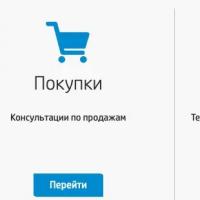 Горячая линия HP В каком случае поддержка не сможет помочь
Горячая линия HP В каком случае поддержка не сможет помочь Электронная почта (презентация) презентация к уроку по информатике и икт (8 класс) на тему
Электронная почта (презентация) презентация к уроку по информатике и икт (8 класс) на тему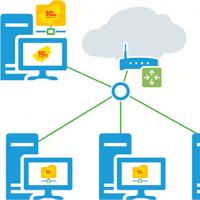 Опубликовать веб сервис 1с 8
Опубликовать веб сервис 1с 8